之前一直使用的是eclipse和myEclipse,然后最近使用了idea最为开发工具。说实话,通过这几天的使用,里面爱上了这块编辑器.
一. 安装SVN
从SVN官网下载对应版本的SVN后,运行安装程序,然后傻瓜式的一路next既可,但是需要注意的是要选择安装SVN的命令行登录工具,如下图选择.
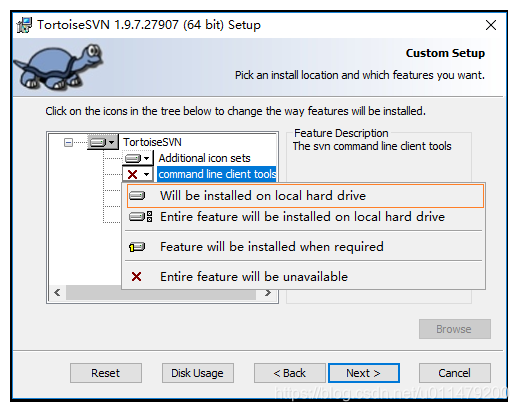
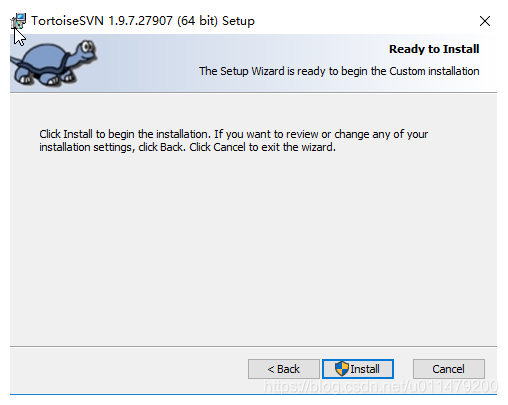
安装成功后,我们可以在其bin目录下发现有支持命令行的执行文件svn.exe,如果在安装的时候没有选在安装命令行工具,那么这里将不会有该文件.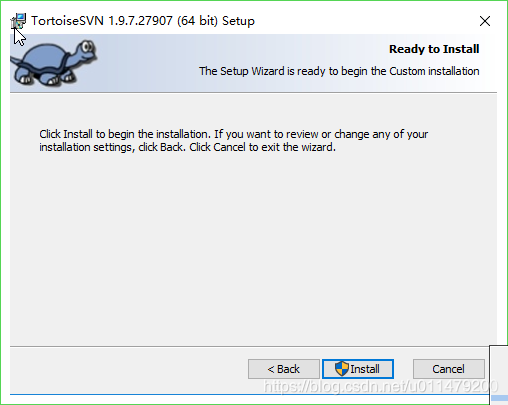
配置SVN的环境变量,并将其添加到Path中,方便使用命令行操作.SVN_HOME:C:\Program Files\TortoiseSVN,并将 ;%SVN_HOME%\bin添加到Path末尾
检查安装是否正常: 使用 svn --version 命令可以查看到安装的SVN的版本信息.
二. 在IDEA中配置SVN
File–>Settings 找到subversion的配置,然后配置SVN的执行命令行路径,这也就是为什么在安装SVN的时候一定要勾选安装命令行客户端工具.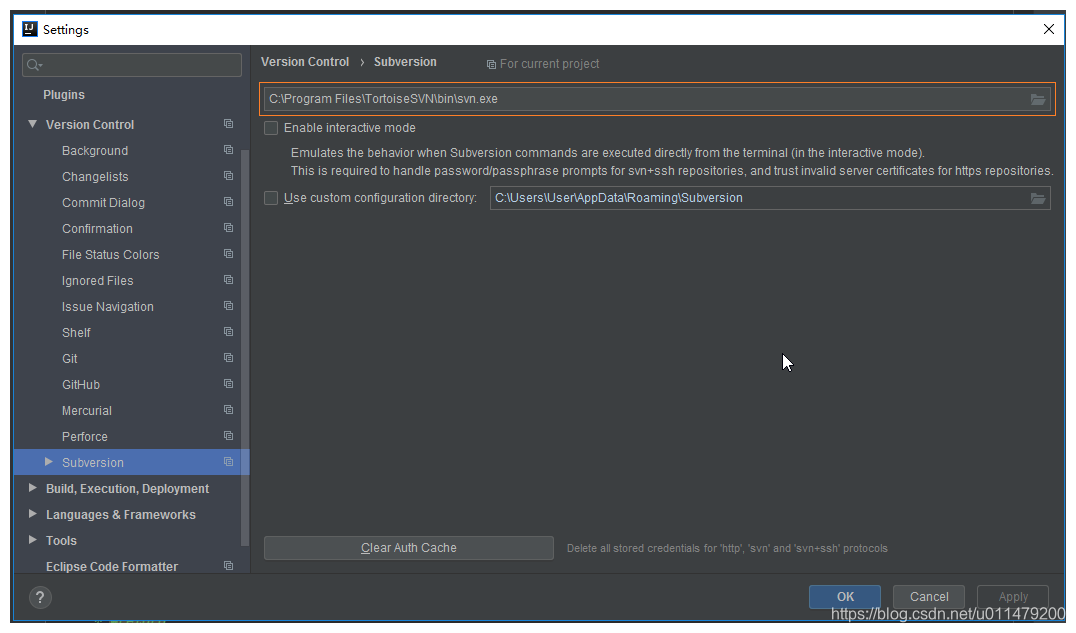
选择从SVN本版库检出代码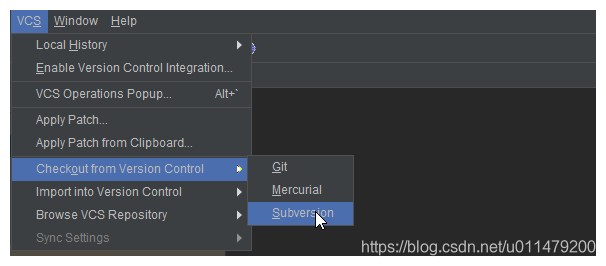
输入SVN版本库的URL,然后点击Checkout检出: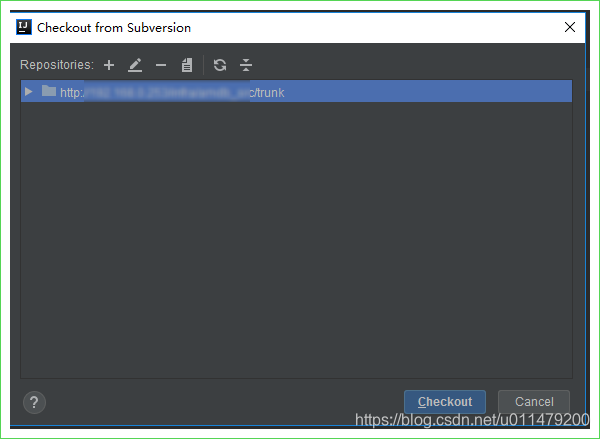
选择检出代码需要保存的路径,默认IDEA会提供几种结构的路径给选择,按照自己实际想保存的目录选择既可.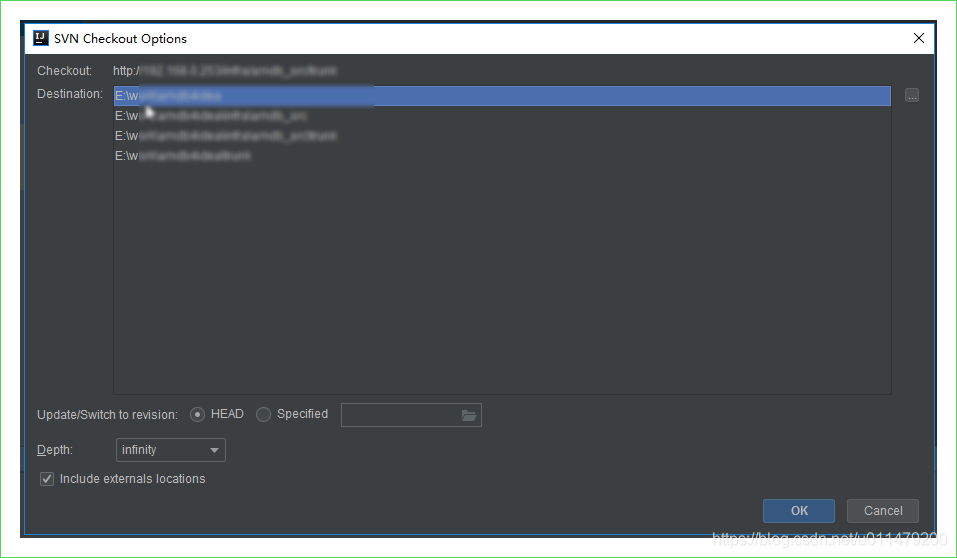
成功了配置检出代码后,我们只需要将代码导入到项目既可在IDEA中直接版本控制代码.
三. IDEA文件状态说明
在IDEA中如果项目被SVN管理了,那么不同的颜色文件,代表文件的不同状态,效果如下图: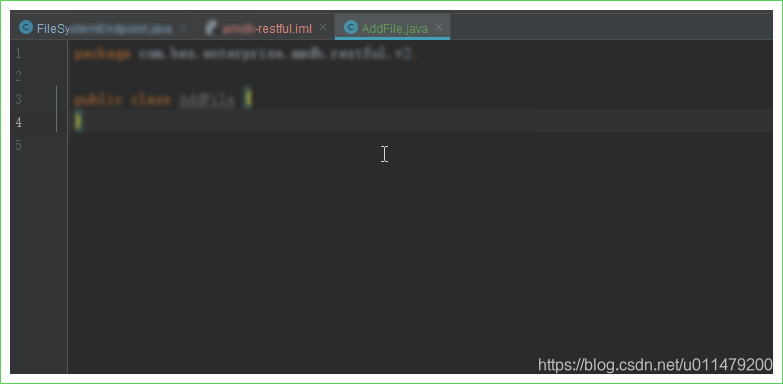
白色: 该文件已被版本控制,且未被更改.
红色: 红色代表未版本控制的文件.
绿色: 绿色代表新增到版本控制的文件
蓝色: 蓝色代表被修改的文件
墨绿色: 墨绿色代表该文件已经加入到忽视列表中,提交代码的时候,不会将该部分的代码提交至版本库.
IDEA中对SVN的简单操作说明:
SVN操作说明:
add: 将代码增加到版本控制
ignore: 忽视该文件(只有未被版本控制的文件才能被ignore)
commit: 提交代码
update: 更新代码
integrate: 整合代码 (使用IntelliJ IDEA合并SVN分支代码到主干上)参考 https://jingyan.baidu.com/article/60ccbceb433c0364cab19738.html
四. 几个常用的操作
1.全量更新
由于我们的项目现在大多是分模块开发了,如果是选在的某一个模通过鼠标右键弹出来的SVN来更新,通常是只更新该模块的的,那么我们如何一次性全量更新项目下所有模块的代码呢?
Update Project (Control + T) : 全量更新项目,更新所有模块.及一反三,丢与VCS下的操作都是Project级别的操作,其他的功能就补演示了,可自行探索.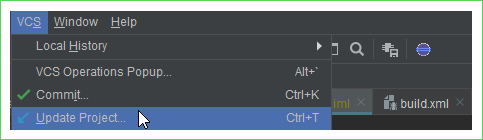
2.查看当前项目已经改定的文件(新增文件+修改文件)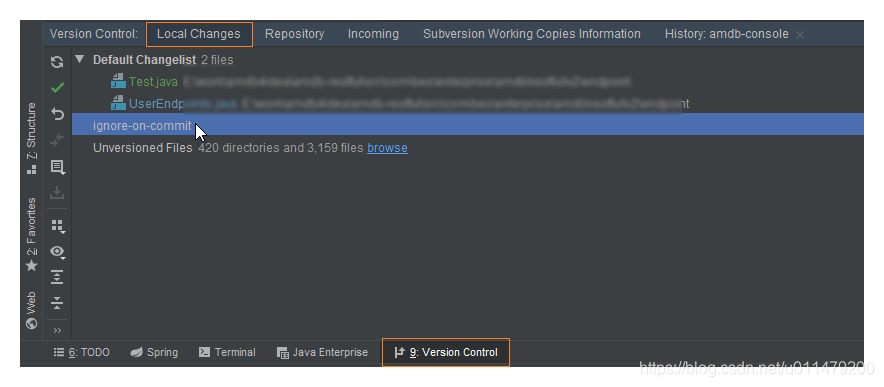
以及可以对文件选中后鼠标右键查看文件更改的详情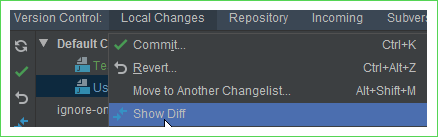
3.查看仓库的SVN历史记录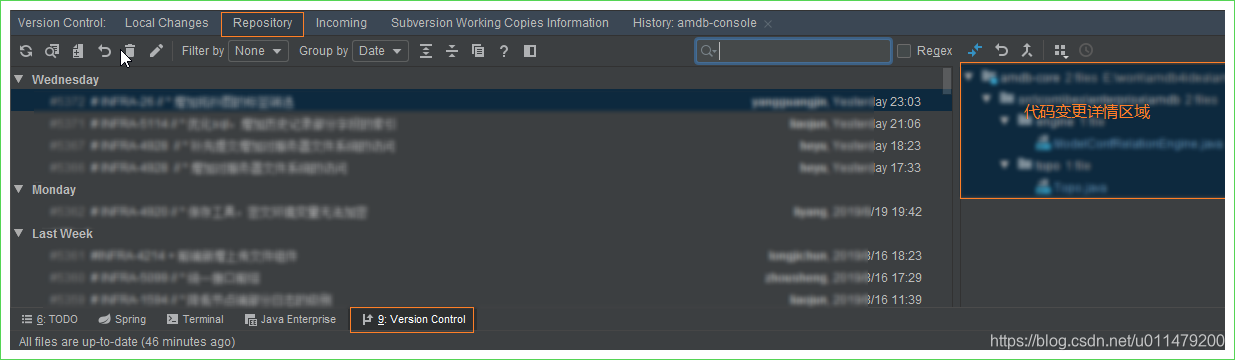
4.添加文件到ignore-not-commit文件列表中: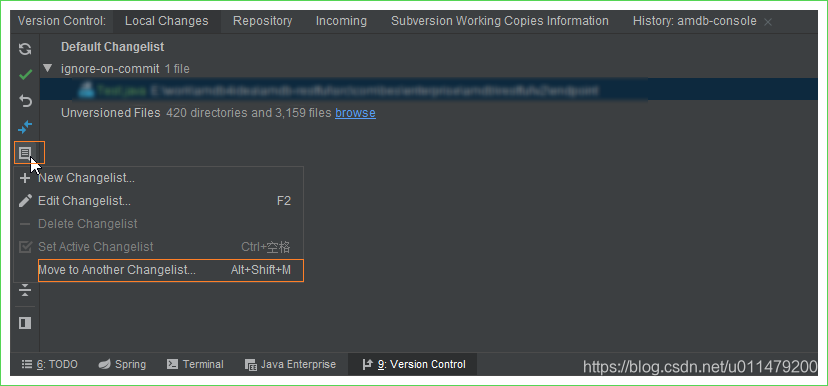
5.提交已经修改后的代码到版本库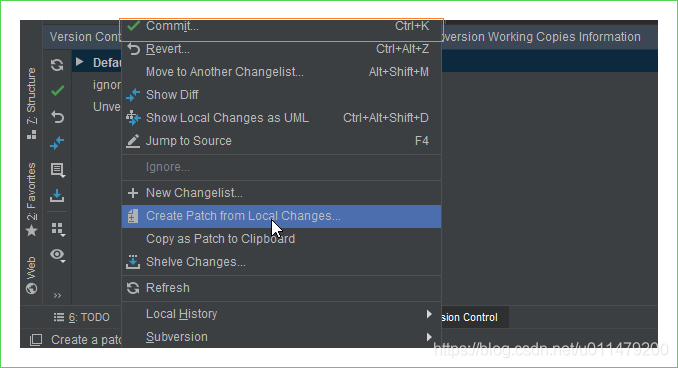
6.在IDEA中创建补丁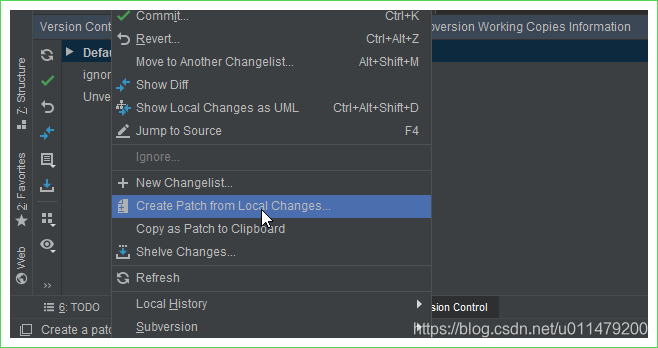
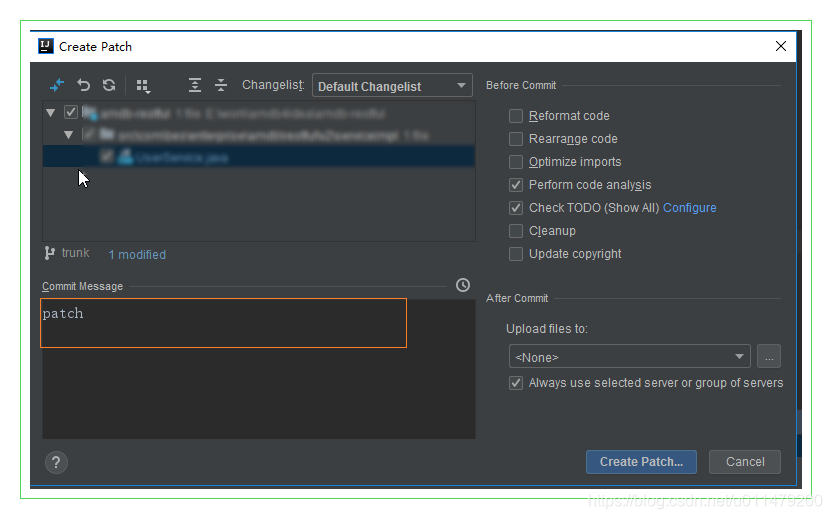
来源:https://blog.csdn.net/u011479200/article/details/99960082